必联路由器上网连接的步骤是什么?连接后如何进行设置?
- 生活妙招
- 2025-06-10
- 54
在当今这个高速发展的网络时代,路由器已成为家庭和办公环境中不可或缺的设备。作为网络连接的中心枢纽,路由器让多人共享同一网络成为可能。而必联作为知名的网络设备品牌,其路由器产品以性价比高、性能稳定著称。但如何正确连接和设置必联路由器,让设备高效运行,对于很多用户来说可能还有些困惑。本文将为您详细指导必联路由器上网连接的步骤,以及连接后的基本设置方法。
一、必联路由器上网连接步骤
1.1准备工作
在开始之前,请确保您已经拥有以下物品:
必联路由器一台
网线至少一条
网络服务提供商(ISP)提供的上网账号和密码
连接至路由器的计算机或移动设备
1.2连接步骤
步骤一:连接硬件
1.将电源适配器连接到必联路由器的电源接口,并确保路由器已经开启。
2.使用网线将路由器的WAN(Internet)端口与宽带调制解调器(Modem)连接起来。
3.如果您的计算机或移动设备支持无线连接,可跳过此步骤。否则,请使用另一条网线将路由器的一个LAN端口与计算机连接。
步骤二:接入网络
1.打开您的计算机或移动设备,搜索并连接到必联路由器发出的无线网络信号。
2.一般默认的无线网络名(SSID)和密码可以在路由器的底部标签上找到。输入默认密码连接到无线网络。
步骤三:登录路由器设置界面
1.在浏览器中输入路由器的IP地址,通常默认为192.168.1.1或192.168.0.1,具体请参考路由器背面的标签。
2.输入默认的登录用户名和密码(一般为admin/admin),即可进入路由器的设置界面。

二、连接后的设置
2.1网络设置
步骤一:更改登录密码
为了安全起见,首先应更改默认的登录密码。进入“系统管理”或“系统设置”找到“密码设置”选项,输入新密码并保存。
步骤二:配置WAN连接
1.进入“网络参数”或“WAN设置”选项。
2.选择正确的上网方式,如PPPoE、动态IP或静态IP等。
3.若选择PPPoE方式,输入您的上网账号和密码。
4.根据实际情况设置其它参数,如连接模式、自动连接等。
步骤三:无线网络设置
1.在“无线设置”或“无线网络”中,启用无线功能并设置网络名(SSID)和安全密码。
2.选择合适的加密方式,如WPA2-PSK更为安全。
2.2安全设置
步骤一:启用防火墙
确保路由器的防火墙功能已经启用,可以在“安全设置”中找到此功能。
步骤二:访客网络设置
对于有访客需求的用户,可以在“访客网络”设置中启用访客网络,并设置独立的访客SSID和密码。
2.3其他高级设置
根据个人需要,您还可以进行MAC地址过滤、定时控制、端口转发等高级设置来满足特定网络需求。
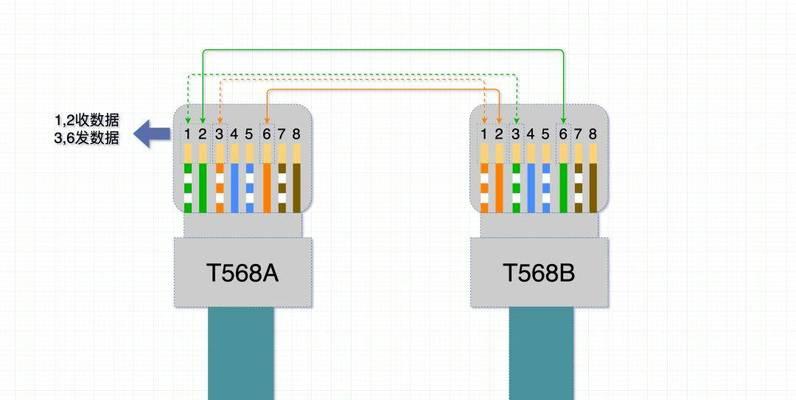
三、常见问题解答
Q1:为什么我无法连接到必联路由器的无线网络?
A1:请检查您的无线网卡驱动是否最新,或者尝试重启路由器。如果问题依旧,请查看路由器的无线设置是否有误。
Q2:连接后无法上网怎么办?
A2:请检查您的WAN连接设置是否正确,特别是上网账号和密码。确认线路连接无误后,尝试重启路由器和调制解调器。
Q3:如何为必联路由器升级固件?
A3:登录路由器设置界面后,进入“系统工具”或“高级设置”,找到“固件升级”选项,按提示完成固件升级。

四、结语
通过本文的介绍,您应该已经掌握了必联路由器的上网连接以及基本设置方法。务必记得更改默认设置以保护网络安全,同时可根据个人需求调整相关配置。连接和设置路由器时可能遇到的问题,大多数都可以通过重启设备或重新检查设置来解决。希望本文的指导能够帮助您顺利使用必联路由器,享受流畅的上网体验。
版权声明:本文内容由互联网用户自发贡献,该文观点仅代表作者本人。本站仅提供信息存储空间服务,不拥有所有权,不承担相关法律责任。如发现本站有涉嫌抄袭侵权/违法违规的内容, 请发送邮件至 3561739510@qq.com 举报,一经查实,本站将立刻删除。